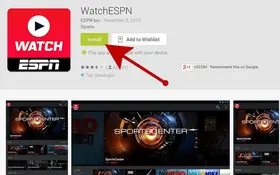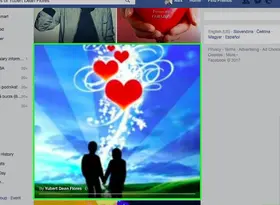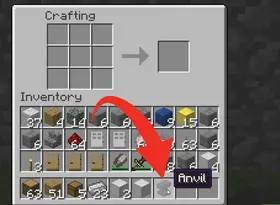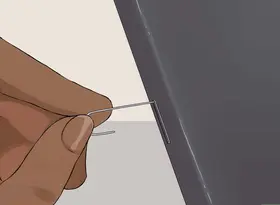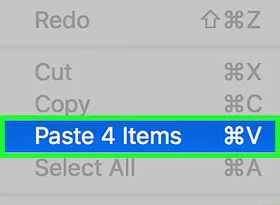怎么在Windows 10中登录管理员帐户
答案未评审
修改时间
浏览量
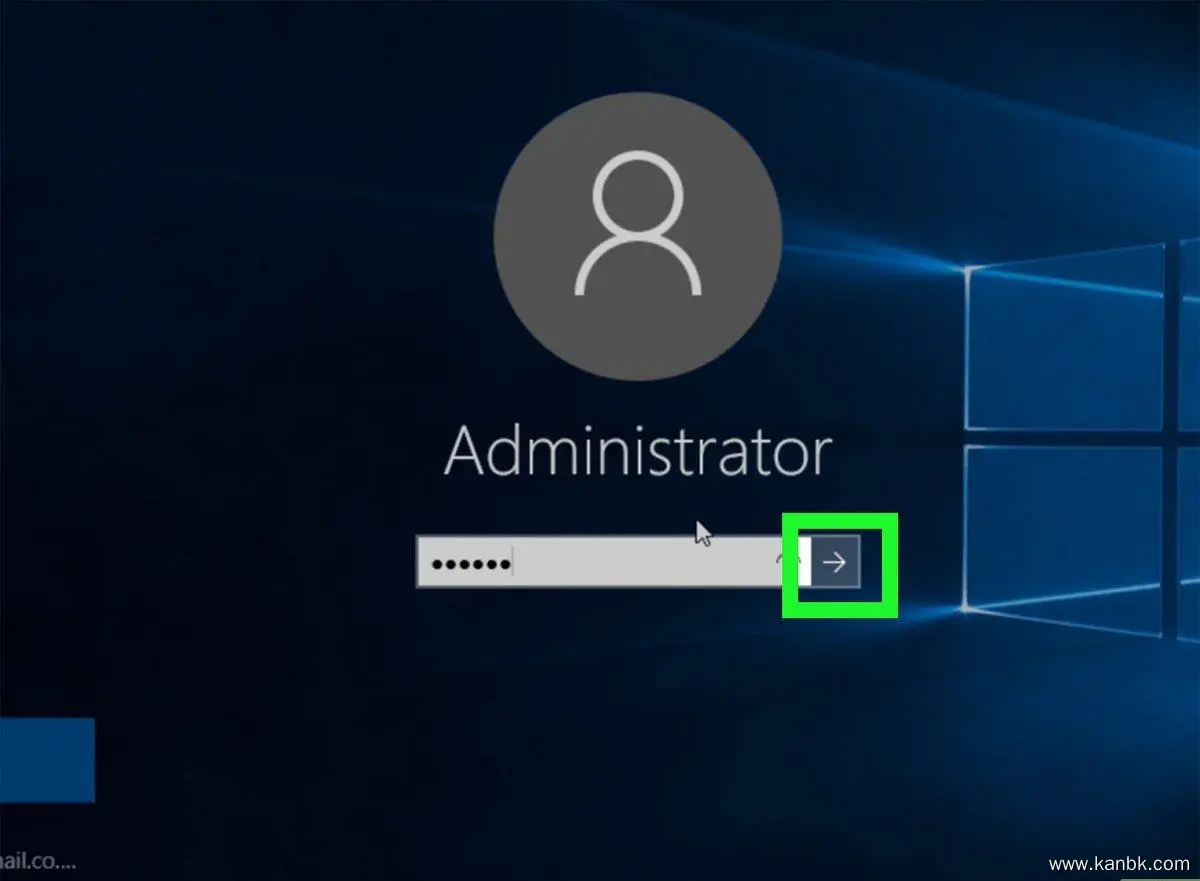
在Windows 10中,管理员帐户是具有高级系统权限的帐户。登录管理员帐户允许您更改系统设置、安装应用程序和执行其他管理任务。以下是如何在Windows 10中登录管理员帐户的详细步骤:
打开“开始”菜单 单击桌面左下方的“开始”按钮,以打开“开始”菜单。
选择“设置”选项 从“开始”菜单中选择“设置”选项。这将打开“设置”窗口。
打开“帐户”选项 在“设置”窗口中,单击“帐户”选项,以打开“帐户设置”菜单。
选择“家庭和其他用户”选项 在“帐户设置”菜单中,选择“家庭和其他用户”选项。这将显示所有用户账户列表。
添加新管理员帐户 在“家庭和其他用户”菜单中,单击“添加其他用户”选项。然后选择“我没有这个人的登录信息”选项,以创建一个新的管理员帐户。
输入管理员帐户信息 在弹出的“输入姓名和密码”窗口中,输入管理员帐户的名称和密码,并选择“下一步”完成帐户创建流程。
切换到管理员帐户 完成上述步骤后,按下Windows键并单击你的用户名,选择新创建的管理员帐户以切换到该帐户。
输入管理员密码 在切换到管理员帐户后,系统会提示您输入管理员帐户的密码。输入密码后,即可登录管理员帐户。
总之,在Windows 10中登录管理员帐户非常简单。您只需打开“开始”菜单、选择“设置”选项、点击“帐户”选项并添加新管理员帐户。然后在登录界面切换到管理员帐户,输入密码即可成功登录。请注意,管理员帐户具有高级系统权限,因此应谨慎使用,并确保密码安全和定期更改。